AI機能が備わった最新の検索エンジン「Genspark」。アメリカ合衆国のカリフォルニア州パロアルトとシンガポールに拠点があるMainFunc社が提供しているサービスで、信頼性の高い情報を調べられるのが特徴です。
また、Gensparkへ新たに追加されたAutopilot Agent機能は、複数のWebサイトを比較してより信頼性の高い情報を得られることから話題となっています。
📝Gensparkがさらに最強リサーチAIに!新機能「Autopilot Agent」がだいぶヤバい件
— テツメモ|AI図解×検証|Newsletter (@tetumemo) September 18, 2024
結果の精度を上げるため、何回も勝手に反省しまくる「セルフパワハラ状態」
- 数分で数10~数100のサイトを調査
- 数万から数十万の単語分析
- 読むのに9時間以上かかるのをAIが分析し出力
AIの頑張りに感動です https://t.co/yU7pOoJtWO pic.twitter.com/am92pHjdRS
そこで今回は、Gensparkの特徴やAutopilot Agentなどの機能に関する使い方について紹介します。
AI検索エンジン「Genspark」とは
GensparkはAI技術を採用した検索エンジンで、ユーザーの検索内容に応じて自動的にカスタマイズされた検索結果を生成できるのが特徴です。
従来の検索エンジンのようにリンクを列挙するだけでなく、複数の信頼できる情報源からデータを収集してわかりやすい形で提供します。そのため必要な情報を効率的に得られるのが魅力です。
また、広告が表示されないので公平かつ信頼性の高い情報を取得できるのも特徴のひとつ。信頼性の高い情報を効率的に得たい方におすすめです。
Gensparkで利用できる機能
Gensparkには下記の機能が搭載されています。
- Autopilot Agent:複数のWebサイトを比較し、信頼性の高い情報を要約して表示する
- Sparkpage:検索内容に基づいてAIが自動的にWebページを作成する
各内容について詳しく解説します。
Genspark Autopilot Agent
Gensparkの新機能である「Autopilot Agent」は複雑なリサーチやデータ収集、クロスチェックを効率的に処理して信頼性の高い情報を提供するAI機能です。
本機能はユーザーが一度タスクを依頼すれば、ほかの作業に集中している間にも自動的に処理を進められるのが特徴。他業務と並行して作業を進められます。
Autopilot Agentの主な機能は以下の通りです。
- データ統合:複数の信頼できる情報源からデータを集め、それをひとつのレポートにまとめる。
- リサーチのクロスチェック:調査結果の精度を高めるため、参照元のデータを複数の視点から確認・比較できる。
- マルチタスク対応:複数のタスクを同時に処理できる。
また、Autopilot Agentはユーザーが結果を確認しやすいよう、参照した情報源のスクリーンショットやリンクを添付します。そのため出力された情報の信頼性を簡単に確認できるのです。
Genspark Sparkpage
Gensparkの「Sparkpage」は、AIによって自動的に生成されるカスタマイズWebページです。従来の検索エンジンのように単にリンクを列挙するのではなく、信頼性の高い情報源からデータを集めてひとつのページにまとめて提供します。
Sparkpageの主な機能は下記の通りです。
- 情報の統合:複数の信頼できるデータソースから情報を集め、効率的に一元化された情報を提供する。
- AIのサポート機能:ページ内で追加の質問に対応し、AIがリアルタイムで解答を提供する。
この機能によりユーザーは複数のサイトを訪れる手間なく、必要な情報を効率よく得ることができます。
GensparkとPerplexityの違い
GensparkはAIエージェントを活用し、ユーザーの検索内容に基づいたカスタマイズページをリアルタイムで生成します。特に医療や専門性の高い情報に強みを持っており、利用者に最適なデータを提供します。
一方、Perplexityは複数の情報源を明示し、迅速に結果を提供する点が特徴です。
Gensparkは情報の取得から分析、活用までを一貫したエコシステムで完結させることを目指しているのに対し、Perplexityは即座に情報を取得するための効率性を重視している点で差別化されています。
Gensparkの料金プラン
Gensparkは2024年9月20日時点だと、アカウント登録することで全機能を無料で利用できます。
Gensparkは日本語に対応している

Gensparkより
Gensparkの標準言語は英語ですが、画面右上にある言語設定欄から日本語へ変更できます。
Gensparkの使い方
はじめにGensparkの公式ページへアクセスします。
Genspark:https://www.genspark.ai/

Gensparkより
上記のようにシンプルな検索欄が表示されるので、そちらに調べたい内容を入力すると検索できます。
今回はテストとして「赤羽にあるおすすめのもつ焼き屋」と検索してみます。

Gensparkより
すると上記のように調べた内容に関連するキーワードやAIで要約した情報、関連性の高い記事などが表示されます。
このようにGensparkはアカウント登録なしで利用可能。しかしアカウント登録していない状態だと、検索結果に対して追加の質問を行えるフォローアップ機能など一部利用できない機能もあります。
Gensparkのアカウント登録方法

Gensparkより
Gensparkの右上にあるハンバーガーメニューをクリックして「サインイン」をクリックしてください。

Gensparkより
Googleアカウント・Microsoftアカウント・メールアドレスのいずれかでアカウント登録できます。任意の方法を選択してください。

Gensparkより
アカウント登録すると、先ほどまで使えなかったフォローアップ機能が利用できるようになっています。
Genspark Autopilot Agentの使い方

Gensparkより
Gensparkのトップ画面にある「Autopilot エージェント」をクリックします。

Gensparkより
上記画面が表示されたら「新しい」をクリックして下さい。

Gensparkより
詳しく調べる内容の入力欄が表示されます。今回は「ホットドッグはサンドイッチなのかどうか」という内容を入力してみます。
画面下部の「クロスチェック」をクリックして実行してください。

Gensparkより
「OK」をクリックします。

Gensparkより
結果が表示されるまでには数分かかることもあります。タスクの進捗は画面左のサイドバーへ表示されるので、ほかの作業をしながら適時チェックすることがおすすめです。
Autopilot Agentの出力結果は下記の通りです。

Gensparkより
上記のように入力した内容に関して、クロスチェックの対象であるWebサイトを確認できます。

Gensparkより
クロスチェックした結果の分析結果や、配慮すべき点も含めた予備的な要約など複数の視点で結果を見ることができます。

Gensparkより
また、検索内容を調べた結果に対する反省点や、ほかに答えが出そうな調べ方の角度についても教えてくれるようです。
このように調べた内容について純粋な回答から懸念点や反省点、異なる角度などさまざまな視点で出力結果を調べられるのが魅力です。
Genspark Sparkpageの使い方

Gensparkより
Gensparkのトップ画面右にある「Sparkpageを生成」をクリックします。

Gensparkより
Sparkpageの生成画面が表示されるので、調べたい内容を入力してください。出力結果が英語になることもあるので、語尾に「日本語で説明してください。」と指定することがおすすめです。
今回は「プログラミング言語「Python」とは何ですか?」という内容を入力・実行してみます。出力結果は下記の通りです。

Gensparkより
上記のように入力した内容に沿った結果が、Webページのように各見出しに分けられた状態で表示されます。
各情報ごとに参照したURLも記載されており、適時信頼できる情報かチェックすることも可能。また、表示内容からさらに調べたいことがある場合、画面右のチャット欄へ入力して質問できるのも特徴です。
※上記コンテンツの内容やソースコードはAIで確認・デバッグしておりますが、間違いやエラー、脆弱性などがある場合は、コメントよりご報告いただけますと幸いです。
ITやプログラミングに関するコラム
 パソコンのキーボード操作一覧表【Windows編】
パソコンのキーボード操作一覧表【Windows編】 FeloとCanvaが連携!数分で高品質プレゼンを作成・編集可能に。具体的な使い方を詳しく解説
FeloとCanvaが連携!数分で高品質プレゼンを作成・編集可能に。具体的な使い方を詳しく解説 テキストを音声化できるスマホアプリ「Reader by ElevenLabs」を使ってみた。
テキストを音声化できるスマホアプリ「Reader by ElevenLabs」を使ってみた。 ポータブルAIボイスレコーダー「PLAUD NotePin」の評判は?具体的な機能やPLAUD Noteとの違い
ポータブルAIボイスレコーダー「PLAUD NotePin」の評判は?具体的な機能やPLAUD Noteとの違い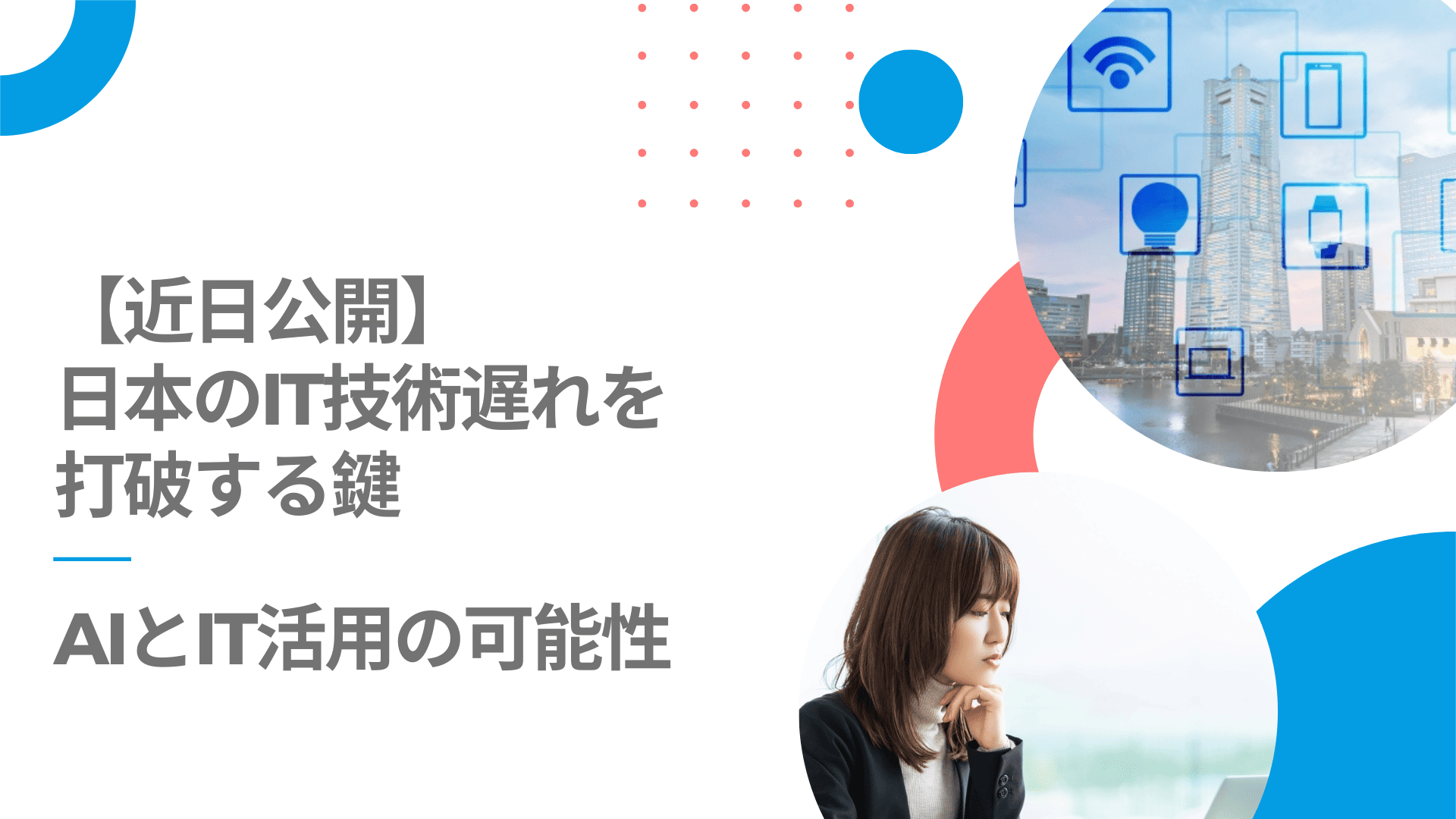 停滞する日本経済とIT後進国の現実。IT技術の理解から始まるAI活用の可能性
停滞する日本経済とIT後進国の現実。IT技術の理解から始まるAI活用の可能性



























